解决办法:
1、右击右下角托盘区中的蓝牙图标,点击“打开设置”。
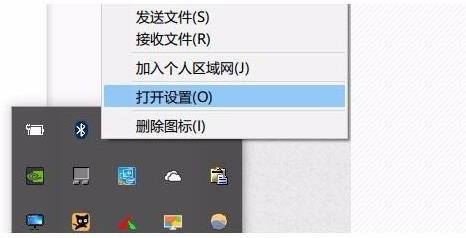
2、在弹出对话框中选择“允许蓝牙设备查找这台电脑”。
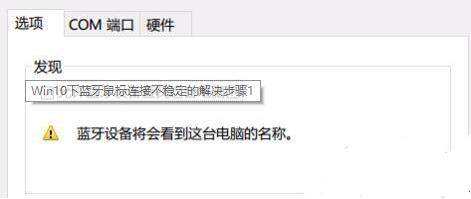
3、右击左下角开始键,选择进入“设备管理器”双击蓝牙的图标来展开目录,
如果有“电源管理”就选择“允许计算机关闭此设备以节约电源”确定。
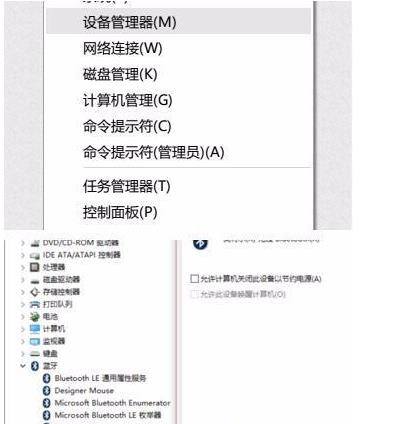
4、在设备管理器中双击“人体学输入设备”打开子项目,选择“允许计算机关闭此设备以节约电源”,
并选择“允许此设备唤醒计算机”点击“确定”。
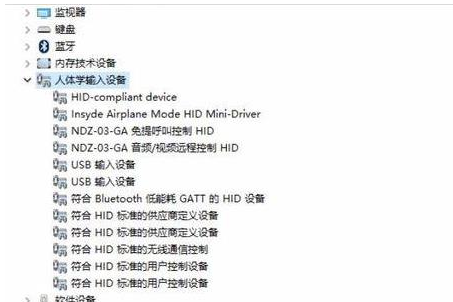
5、最后在设备管理器中双击“鼠标和其他指针设备”,以及“通用串行总线控制器”执行上述操作即可。

上述介绍的内容就是可以可以解决win10系统蓝牙鼠标抖动问题的方法介绍了,希望能够帮助到大家,想知道更多的相关内容请多关注UC电脑园。
uc电脑园提供的技术方案或与您产品的实际情况有所差异,您需在完整阅读方案并知晓其提示风险的情况下谨慎操作,避免造成任何损失。

浏览次数 2588
浏览次数 352
浏览次数 477
浏览次数 1271
浏览次数 3869
未知的网友